amlodipin sandoz
amlodipin
read
Sử dụng Mail Merge để tạo Mail hàng loạt
2. Chuẩn bị danh sách thông tin người nhận
m. Bước thứ 6: Hoàn tất việc merge
Khi đã hài lòng với những tài liệu merge sau khi xem lại và bạn sẵn sàng in, click Print để mở hộp thoại Merge to Printer, nhập thông tin về số trang cần in, sau đó nhấn OK.
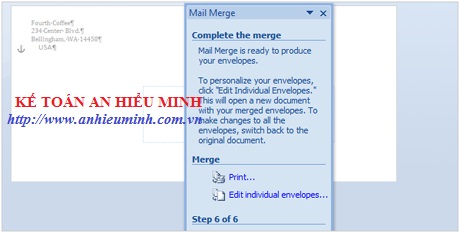
Trong bước thứ 6 này bạn cũng còn cơ hội để thay đổi: Nếu bạn vẫn muốn xem lại kết quả hoặc điều chỉnh một bao thư (envelopes) cụ thể nào đó, hãy click Edit individual envelopes, thì nó sẽ tạo ra một bản trộn riêng bao gồm tất cả bao thư trong một tài liệu Word mới. Sauk hi xem lại hoặc sửa chữa các bao thư với tài liệu mới này, bạn có thể in ấn chúng.
Hoặc bạn có thể lưu trữ tài liệu và sẽ in ấn sau. Nếu bạn muốn giữa lại những thay đổi bạn đã thực hiện với bao thư cụ thể nào đó, hãy chắc chắn rằng mình đã lưu trữ tài liệu này. File này sẽ được lưu độc lập với tài liệu chính.
Những bài viết khác:
a.Thiết lập danh sách người nhận trong mail merge
b. Tìm hiểu thêm về danh sách người nhận<
fiogf49gjkf0d
/p> c. Danh sách thông tin người nhận đến từ đâu
d. Tìm hiểu Trường (Field) trong Mail Merge
fiogf49gjkf0d